
Funzionamento della casella utente mediante Web Connection
Apri casella utente
Accedere alla modalità utente Web Connection e aprire una casella utente.
Per informazioni dettagliate sulle modalità di accesso, consultare Come accedere.
Per i dettagli su come accedere alla modalità utente, fare riferimento a Come accedere.
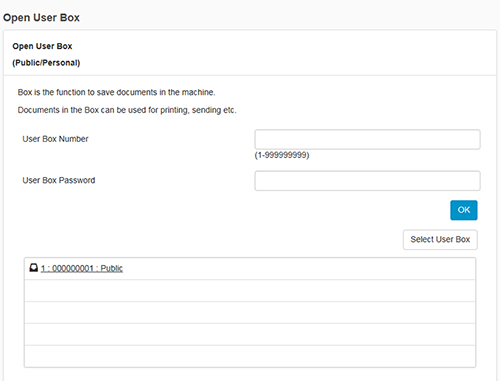
Se l'elenco delle Caselle utente non include la Casella utente desiderata, fare clic prima su [Seleziona casella utente], selezionare la casella di controllo della Casella utente da visualizzare nell'elenco, quindi fare clic su [OK].
È anche possibile aprire una casella utente desiderata inserendo il suo numero direttamente nella colonna [Numero casella utente].
Se la casella utente è protetta da password, inserire la password.
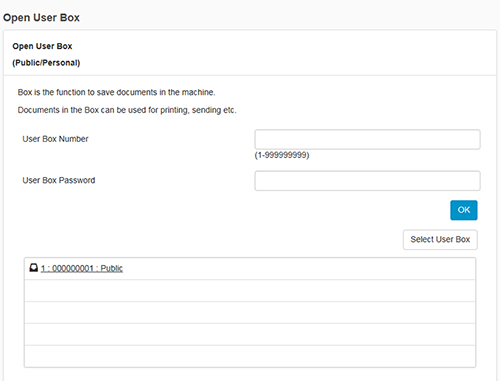
Stampa di un file in una casella utente
Per informazioni dettagliate sulle impostazioni, consultare le impostazioni di [Stampa] (descritte dopo questa procedura).
Viene avviata la stampa.
Ricompare la schermata di elenco dei file.
Impostazioni di [Stampa]
Impostazione | Descrizione |
|---|---|
[Combina] | Questa opzione è visualizzata quando si selezionando diversi file. È possibile combinare diversi file in uno solo e stamparli contemporaneamente. Se si selezionano più file e si imposta [OFF], non è possibile utilizzare le opzioni [Impostazione di base] e [Impostazione applicazione]. |
[Impostazione di base] | È possibile impostare un numero di copie, la stampa fronte-retro e la finitura, se necessario. |
[Impostazione applicazione] | Configurare un'impostazione più dettagliata, come Margine pagina o Timbro. |
[Salvare impostazioni di Stampa] | Specificare se salvare o meno le impostazioni stampa correnti. Questa opzione non è visualizzata quando si selezionano diversi file. |
[Modifica ordine] | Questa opzione è visualizzata quando si selezionando diversi file. Si può modificare la sequenza di stampa, se necessario. Selezionate i file e modificate la loro sequenza di stampa facendo clic su [Su], [Alto], [Giù], [Basso], o [Annulla]. Per visualizzare i file come miniature, fare clic su [Visualizzazione miniature]. |
Invio di file in una casella utente
Per informazioni dettagliate sulle impostazioni, consultare le impostazioni di [Trasmetti documenti] (descritte dopo questa procedura).
Ha inizio la trasmissione.
Ricompare la schermata di elenco dei file.
Impostazioni di [Trasmetti documenti]
Impostazione | Descrizione |
|---|---|
[Specifica destinazione] | Fare clic su [Cerca da elenco]e selezionare la destinazione dalla Rubrica. Quando si controlla l'elenco delle destinazioni, fare clic su [Controllo destinazione]. |
[Rilega TX] | Questa opzione è visualizzata quando si selezionando diversi file. È possibile combinare diversi file in uno solo e inviarli contemporaneamente. Se si selezionano più file e si imposta [OFF], non è possibile utilizzare le opzioni [Formato file] e [Impostazione applicazione]. |
[Formato file] | Specificare il tipo di file e il contenuto crittografato di un file da inviare. |
[Impostazione comunicazione] | Configurare le impostazioni e‑mail o specificare l'indirizzo URL di notifica. |
[Impostazione applicazione] | Configurare un'impostazione più dettagliata, come Timbro o Invia & stampa. |
[Modifica ordine] | Questa opzione è visualizzata quando si selezionando diversi file. Si può modificare la sequenza di trasferimento dei file, se necessario. Selezionate i file e modificate la loro sequenza di stampa facendo clic su [Alto], [Su], [Giù], [Basso], o [Annulla]. Per visualizzare i file come miniature, fare clic su [Visualizzazione miniature]. |
Scaricare i file in una casella utente sul PC
Per informazioni dettagliate sulle impostazioni, consultare le impostazioni di [Scarica su PC] (descritte dopo questa procedura).
Ricompare la schermata di elenco dei file.
Impostazioni di [Scarica su PC] (con un file selezionato)
Impostazione | Descrizione |
|---|---|
[Modificare le impostazioni.] | Questa opzione viene visualizzata quando si scaricano i file da una casella utente pubblica in cui è stata specificata la funzione Condividi file SMB. Se la funzione Condividi file SMB è abilitata e in una cartella di condivisione SMB esiste un file di formato generale, deselezionare la casella di controllo [Modificare le impostazioni.]. Si potrà quindi scaricare i file direttamente dalla cartella di condivisione SMB. In questo modo è possibile effettuare il download a una velocità più elevata. Se non esiste alcun file di formato generale in una cartella di condivisione SMB, selezionare la casella di controllo [Modificare le impostazioni.]. Si potrà quindi scaricare i file convertendoli in un formato generale. |
[Formato file] | Selezionare il tipo di file da salvare. |
[PDF struttura] | Selezionare se utilizzare struttura PDF quando si seleziona [PDF compatto] in [Formato file]. |
[Ottimizzazione Web PDF] | Questo è necessario quando si seleziona [PDF] o [PDF compatto] in [Formato file]. Per creare un file PDF ottimizzato per la visualizzazione sul Web, impostare su ON. |
[PDF/A] | Selezionare se creare un PDF conforme a PDF/A quando si seleziona [PDF] o [PDF compatto] in [Formato file]. |
[Intervallo pagine] | Si possono scaricare nel PC tutte le pagine del file oppure l'intervallo di pagine specificato. |
[Separazione pagina] | Questa opzione è visualizzata quando un file che contiene diverse pagine è selezionato. Selezionare se separare un file ogni numero di pagine specificato. |
Impostazioni di [Scarica su PC] (con più file selezionati)
Impostazione | Descrizione |
|---|---|
[Formato di download] | Selezionare se comprimere più file in formato Zip o combinare diversi file in un unico file. |
[Formato file] | Selezionare il tipo di file da salvare. Per impostare ogni file sullo stesso tipo di file che viene salvato in una Casella Utente, selezionare [Uguale a scansione o uguale a "Durante la scansione"]. |
[PDF struttura] | Selezionare se utilizzare struttura PDF quando si seleziona [PDF compatto] in [Formato file]. |
[Ottimizzazione Web PDF] | Questo è necessario quando si seleziona [PDF] o [PDF compatto] in [Formato file]. Per creare un file PDF ottimizzato per la visualizzazione sul Web, impostare su ON. |
[PDF/A] | Selezionare se creare un PDF conforme a PDF/A quando si seleziona [PDF] o [PDF compatto] in [Formato file]. |
[Separazione pagina] | Questa opzione è visualizzata quando un file che contiene diverse pagine è selezionato. Selezionare se separare un file ogni numero di pagine specificato. Quando si seleziona [Combina due o più documenti in un file e scarica.] in [Formato di download], il file non può essere separato in base alla pagina. |
[Modifica ordine] | Questa opzione è visualizzata quando si selezionando diversi file. Si può modificare la sequenza di memorizzazione dei file se necessario. Selezionate i file e modificate la loro sequenza di stampa facendo clic su [Alto], [Su], [Giù], [Basso], o [Annulla]. Per visualizzare i file come miniature, fare clic su [Visualizzazione miniature]. Quando si seleziona [Scarica documenti multipli in un formato zip.] in [Formato di download], la sequenza non può essere modificata. |
Spostare oppure copiare i file da una casella utente ad un'altra casella utente
Non è possibile selezionare più di un documento.
[Numero casella utente]: Seleziona la Casella Utente di destinazione dall'elenco delle Caselle Utente.
[Copia]: Seleziona questa casella di controllo per copiare un file nella casella utente selezionata.
Il file è spostato oppure copiato nella Box di destinazione.
Ricompare la schermata di elenco dei file.
Eliminazione di file da una casella utente
Quando si selezionano più file e li si visualizza come miniature, fare clic su [Visualizzazione miniature].
Il file viene eliminato, e la schermata dell'elenco sarà visualizzata nuovamente.
 in alto a destra nella pagina, diventa
in alto a destra nella pagina, diventa  e viene registrata come segnalibro.
e viene registrata come segnalibro.